Сенсор как у айфона
Обновлено: 19.09.2024


Доли секунды и твой iPhone познакомился с его величеством асфальтом. Экран в сеточку, трещины по всей поверхности дисплея, отслоившиеся кусочки стекла.

Отдал на ремонт? Тебя развели в тот же момент, когда сказали, что поставят «оригинал». Не верь! Давай разберемся почему.
Оригинальных дисплеев для iPhone нет

Политика Apple заключается в полном отказе от продаж оригинальных комплектующих на iPhone и iPad. В компании не принято распространять запчасти между сервисными центрами.
Разбил экран? Apple предложит замену всего устройства с доплатой. Стоимость такого «ремонта» значительно выше, но ты же сам выбрал iPhone — смирись.
Вывод: В сервисном центре тебя уверяют, что поставят «оригинальный экран»? Ноги в руки и на выход.
Так какие же экраны нам ставят?

Какой экран мы рискуем получить, обратившись за помощью к специалистам? С оригинальными разобрались — их не существует. Т.е. оригинальный экран — это тот, который установлен на iPhone при по покупке. Сервисные центры могут предложить:
Фабричный китайский — адекватный дисплей, который изготовлен в фабричных масштабах. Помни, что iPhone (да и практически вся техника Apple) собирается на китайском заводе Foxconn. Нет повода для беспокойства.
«Донор» с оригинала — единственный вариант получить оригинальный экран для своего смартфона при условии, что предыдущий владелец не менял экран.
Дешевый Китай — тут без комментариев. Выпускают такие дисплеи мелкие китайские конторки, которые собирают «оригинальные» комплектующие в прямом смысле слова «на коленке».
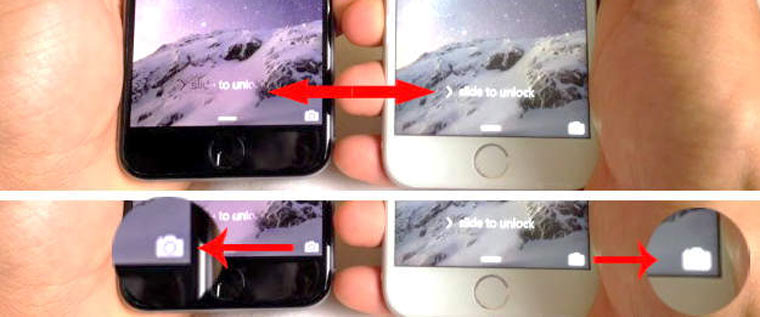
Качество изображения замененного дисплея зависит от типа установленной матрицы. Тут ассортимент выбора тоже велик:
- Б/у матрица, снятая с донора (производитель LG, Sharp)
- Новая матрица от LG, Sharp
- Дешевый китайский аналог неизвестного происхождения
Как результат — существенный разброс цен без какого-либо контроля. Вам могут поставить китайский дисплей с низкокачественной матрицей, уверяя, что это оригинал. Наоборот? Вы же не верите в сказки, правда?
Классы дисплеев для iPhone

Существует сразу несколько классов альтернатив оригинальным дисплеям от Apple: у каждого свое качество, своя цветопередача, свои скелеты в шкафу. Начиная от низкокачественного дисплея к оригинальному (наилучшему), все дисплеи для iPhone можно расположить в следующем порядке:
5. Китай неизвестного происхождения. Без рода, племени и каких-либо гарантий.
4. Аналог класса А. Такой вам поставят в большинстве мелких сервисных центрах страны
3. Аналог класса ААА. Вариаций много: где-то лучше матрица, но хуже пластик; у других — отличное защитное стекло, матрица и пластик, но не слишком качественные шлейфы.
2. Аналог класса Оригинал. Это дорого, но это лучшее, что вообще можно найти.
1. Оригинальный дисплей Apple. Он у вас один и вы получаете его при покупке смартфона. Берегите его.
Разница между типами дисплеев для iPhone наглядно показана в этой таблице:

Для увеличения тапните по картинке
Стоимость ремонта разбитого экрана iPhone зависит от ряда характеристик устанавливаемого дисплея.
Стекло — от него зависит ударопрочность всего дисплея в сборе, защита от грязи и отпечатков, устойчивость к помутнению так же влияют на цену.
Матрица — цветопередача, «правильная» яркость и равномерность подсветки. С разрешением, в принципе, все не так плохо — его придерживаются даже кустарные китайские производители.
Пластик — через несколько месяцев он может пожелтеть или побелеть (белый/черный iPhone). За то, как скоро это произойдет, вы и платите.
Шлейфы — глюки, тормоза, скорость отклика, чувствительность — все это зависит от качества шлейфов.
Металл рамки — экран низкого качества может банально отслоиться или люфтить сразу после замены.
Клей — еще один фактор, от которого зависит скорость расслоения экрана (отхождения стекла от корпуса).
А теперь грустная статистика. Большинство сервисных центров предпочитают дисплеи класса «ААА» или «А». На их долю приходится около 90% ремонтов на территории России. Аналог класса «Оригинал» уже давно стал выходцем из красной книги. Найти сервисный центр, который устанавливает такие дисплеи, непросто.
Как понять, какой дисплей предложил сервисный центр

Определить дешевую подделку «на глаз» сложно. Впрочем, есть несколько моментов, обратив внимание на которые, вы можете хотя бы попробовать избежать откровенного развода на деньги.
Гарантия. До трех месяцев — самый адекватный срок. Больше никто не даст. А дальше уже как повезет: либо он будет работать долго и безотказно, либо начнет отслаиваться стекло, падать чувствительность, слезать покрытие.
Предлагают гарантию меньше месяца? Проходи мимо.
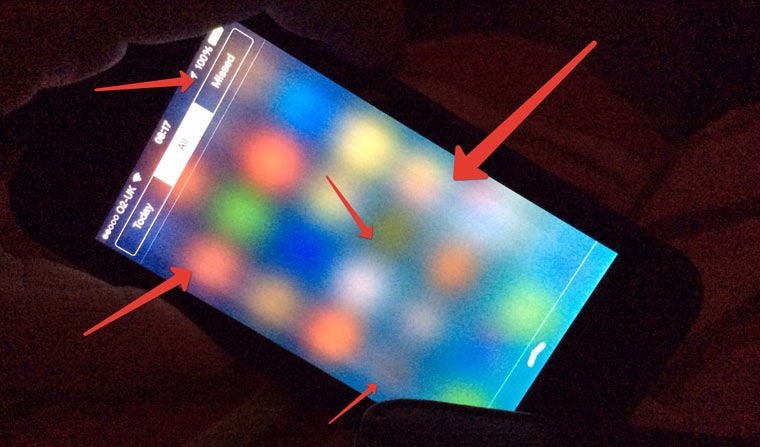
Равномерность подсветки. Запомни, замененный экран класса «Оригинал» (да, тот, что самый дорогой), имеет равномерное распределение подсветки по всей площади. Никаких «тут темнее, а тут ярче, да и в уголках немного туман», особенно по краям.
Сразу после установки, не выходя за порог оказавшего услуги сервисного центра, проверь качество работы мастера. Нет ли люфтов, не погнули ли корпус айфона во время снятия «родного» разбитого экрана и хорошо ли реагирует новый на нажатия, росчерки, прикосновения несколькими пальцами.
Помни, надумав экономить, ты рискуешь обрести свой айфон на регулярную замену экрана. Выйдет дороже и для тебя, и для здоровья твоего гаджета.
(34 голосов, общий рейтинг: 4.59 из 5)
С помощью функции «Адаптация касания» можно настроить то, как экран вашего устройства реагирует на касания, смахивания и другие жесты.
Включение функции «Адаптация касания»
Вы можете настроить функцию «Адаптация касания» с учетом особенностей своей моторики. Рекомендуется задать желаемые настройки перед включением функции «Адаптация касания», так как она изменяет то, как ваше устройство реагирует на касания.
На iPhone, iPad или iPod touch выполните указанные ниже действия.
- Перейдите в меню «Настройки» и выберите «Универсальный доступ».
- Выберите пункт «Касание», а затем — «Адаптация касания».
После включения эта функция автоматически добавится в меню «Быстрые команды».

На Apple Watch выполните указанные ниже действия.
- Перейдите в меню «Настройки» и выберите «Универсальный доступ».
- Выберите пункт «Адаптация касания».
Чтобы включить функцию в программе Watch на iPhone, выполните указанные ниже действия.
- Откройте программу Watch на iPhone.
- Перейдите на вкладку «Мои часы», а затем выберите пункт «Универсальный доступ».
- Выберите пункт «Адаптация касания».

Настройка функции «Адаптация касания»
Вы можете настроить функцию «Адаптация касания» с помощью четырех основных параметров, чтобы ваше устройство лучше реагировало на касания.
Время фиксации
Используйте параметр «Время фиксации», чтобы указать длительность нажатия на экран, необходимую для распознавания касания. Если выбрано время фиксации более 0,3 секунды, при касании экрана будет отображаться циклическое время. После истечения таймера устройство распознает ваше касание как специальный жест.
Чтобы включить параметр «Время фиксации», выполните указанные ниже действия.
- Перейдите в меню «Настройки» и выберите пункт «Универсальный доступ».
- Выберите пункт «Касание», а затем — «Адаптация касания».
- Включите параметр «Время фиксации».
- Изменить время можно с помощью кнопок «+» и «–».
Жесты смахивания
Чтобы использовать функцию «Жесты смахивания», на устройстве необходимо включить параметры «Время фиксации» и «Помощь при касании». Если функция «Жесты смахивания» включена, вы можете выполнять жесты смахивания, не дожидаясь истечения таймера «Время фиксации». Вы можете также указать длину движения пальца при смахивании, необходимую для распознания жеста. Для этого включите параметр «Необходимое движение», который появляется, если включена функция «Жесты смахивания».
Чтобы включить функцию «Жесты смахивания», выполните указанные ниже действия.
- Перейдите в меню «Настройки» и выберите «Универсальный доступ».
- Выберите пункт «Касание», а затем — «Адаптация касания».
- Включите параметр «Жесты смахивания».
Пропуск повтора
Вы можете настроить распознавание нескольких случайных или непроизвольных касаний как одно касание. Для этого выберите время при нескольких касаниях. Чтобы включить эту функцию, выполните указанные ниже действия.
- Перейдите в меню «Настройки» и выберите «Универсальный доступ».
- Выберите пункт «Касание», а затем — «Адаптация касания».
- Включите параметр «Пропуск повтора».
Помощь при касании
Если функция «Помощь при касании» включена и вы случайно выполнили жест смахивания, устройство может определить, является ли первое место касания или последнее касание намеренным.
Если в качестве предпочитаемого параметра выбран «Точка первого касания», вы можете коснуться экрана и выполнять движение пальцем до истечения таймера «Задержка для жеста "Помощь при касании"».
Если в качестве предпочитаемого параметра выбран «Точка последнего касания», вы можете коснуться экрана в любом месте и провести пальцем к нужной точке касания до истечения таймера.
Чтобы включить функцию «Помощь при касании», выполните указанные ниже действия.
- Перейдите в меню «Настройки» > «Универсальный доступ» > «Касание» и выберите пункт «Адаптация касания».
- Нажмите «Точка первого касания» или «Точка последнего касания».
После включения функции «Помощь при касании» устройство будет реагировать на касание в тех случаях, если вы снимете палец с экрана в течение определенного времени, называемого задержкой жеста. Устройство может реагировать на другие жесты, например перетаскивание, если они выполняются по истечении этого времени.
Изменить задержку жеста можно с помощью кнопок «+» и «–».
Задержка для жеста «Помощь при касании»
Этот параметр доступен, если вы используете одну из настроек функции «Помощь при касании». При использовании в сочетании с параметром «Время фиксации» обратный отсчет таймера «Задержка для жеста "Помощь при касании"» начнется сразу после истечения таймера «Время фиксации».

Многие хотят такое попробовать, и это возможно.
Как сделать iPhone из Android
Прежде всего, надо понимать, что все действия, которые вы будете выполнять, будут на ваш страх и риск. Нет гарантий, что все будет работать качественно и корректно, так как это только на совести разработчиков, которые сами для себя решали, насколько качественно оптимизировать тот или иной инструмент.
Лично у меня некоторые из приведенных средств приводили к тому, что телефон начинал нормально работать только после перезагрузки. С другой стороны, многие пользователи писали, что все работает отлично. Для себя я понял, что немного поигрался и больше не хочу этим заниматься, но вам самим решать, как к этому относиться.
Экран блокировки iPhone
Чтобы сделать экран блокировки, а заодно и центр управления вашего Android смартфона таким же, как на iPhone, надо скачать специальное приложение. Например, LockScreen Phone Notification.
Интерфейс приложения простой и русифицированный, но вам придется раздать все мыслимые и немыслимые разрешения. В этом мало что хорошего, но если вы готовы рискнуть, то попробовать можно.

Можно сделать так, но камера в отверстии все портит
Зато все похоже на настоящее и на некоторых телефонах будет отображаться очень круто. У меня сверху была полоска от обычного экрана блокировки. Как понимаю, это из-за того, инструмент не оптимизирован под камеру в отверстии. Про это тоже надо помнить.
Какой функции Android 11 мне не хватает на iPhone
Как установить лаунчер iPhone на Android

Выглядит почти, как настоящий.
Такое изменение внешнего вида экрана не даст большого преимущества, сбросится после работы с приложением и не покажет многих ваших приложений. Зато внешний вид будет очень похож на iOS и вы сможете почувствовать, как работает конкурирующая операционная система. Стоит также отметить, что лаунчер не требователен к ресурсам и работает очень шустро. Потому он не напряжет почти любой смартфон.
Панель уведомление iOS на Android
Чтобы отдельно заменить панель уведомлений или просто сделать ее более похожей на настоящую, надо установить еще одно приложение, которое называется iNoty OS. Оно сделает статусбар таким же, как в iOS. Правда, пока поддерживается только внешний вид iOS 11.
Зато можно будет настроить отображение всего, что вам нужно и заодно поменять название оператора сети. Можно написать 14 символов, которые будут отображаться вместо названия вашего оператора.
Минусом будет то, что у меня на экране с отверстием это тоже работало так себе. Разрешений для работы приложения требуется не так много, но они все равно нужны. Особых претензий к ресурсоемкости нет, но и работает панель так себе часто просто слетая.

Ну очень сомнительное сходство. Опять же, вопрос в камере
Можно ли установить iOS на Android
Вопрос, поднятый в этой статье, часто звучал в нашем Telegram-чате. Вы тоже можете к нему присоединиться.
В итоге, если вам хочется иметь iPhone, просто купите его. Не обязательно покупать дорогой новый флагман. Можно выбрать отличный подержанный аппарат. Тем более даже пятилетний iPhone 6S до сих пор работает очень хорошо, а стоит, как бюджетник на Android. Решать вам, но если вы хотите установить интерфейс iPhone на свой Android-смартфон, то, скорее всего, не стоит себя сдерживать и лучше сразу взять iPhone. Все остальное костыли, которые сильно затормозят ваше устройство, и работать оно будет явно хуже.
Свободное общение и обсуждение материалов

Когда Apple запустила собственное картографическое и навигационное приложение в iOS 6, целью было заменить Google Maps на iPhone. Но эпичность фиаско, которое Apple Maps терпело в первые годы существования сервиса, просто зашкаливала. Всего через несколько недель после запуска сервиса генеральный директор Тим Кук извинился за недостатки Apple Maps. Он предложил пользователям iOS обратиться к альтернативам в лице Google Maps, Waze, Яндекс и другим навигационным приложениям, пока проблемы не будут решены. Со временем сервис стал намного лучше, но ошибки все равно встречаются. Встречаются они и у Google Maps. При этом такие ошибки несут смертельную опасность для пользователей.

Накануне Хелоуина просто рука не поворачивается сделать подборку игр, которые не связаны с этим днем. Мы постоянно рассказываем об играх, собирая их по жанрам или другим параметрам. У нас были гонки, RPG, игры про охоту, про гангстеров, спортивные игры и гоночные симуляторы. На этот раз приведем подборку самых страшных игр, которые есть в Google Play. Это то, что относится к жанру хоррор. В подборке будут как новые игры, так и проверенные хиты, которые бороздили просторы Google Play еще несколько лет назад. Так что выбирайте во что поиграть и давайте проведем эти выходные на соответствующей волне. А если хотите чего-то более спокойного, в статье будут ссылки на другие подборки игр.

Магазины приложений - лучшее, что происходило со смартфонами. Пользователи Android не застали такого, но в первые годы своего существования iPhone не имел встроенного магазина приложений и приходилось довольствоваться только тем, что было установлено в телефоне изначально. Самые продвинутые могли сделать джейлбрейк, но часто это приводило к окирпичиванию устройства. Еще раньше установка приложений тоже была непростой задачей, которая требовала смекалки от пользователей КПК и кнопочных телефонов. Но все изменилось с появлением Google Play и AppStore. Именно они сделали смартфоны нашими незаменимыми помощниками. Вот только в последнее время над ними все больше сгущаются тучи. Кто в этом виноват и почему так происходит?
Лучше не делать так и камеры в отверстии быть не должно, экранов без перфорации и вырезов уже достаточно, за ними будущее. За айфоном прошлое.
Про перфорацию полностью согласен, это тупиковая ветвь.
Отличное сравнение:) Но, как показывает практика и статистика, читателям такие темы действительно интересны и они даже задают такие вопросы. Тем более, что приведенные примеры, как и остальные, это просто игрушка, когда хочется что-то сделать и есть несколько минут свободного времени. Не более того.
На Сяоми это сделать проще: там есть встроенный редактор тем и можно выбрать iOS тему. Я себе так сделала, так как пользуюсь двумя смартфонами (Айфоном и Сяоми), и хочется чтобы иконки везде были одинаковые, чтобы проще и быстрее ориентироваться.

Мы купили два неоригинальных экрана и поехали в сервисный центр Apple, чтобы сравнить с «родным». Получилось познавательно.

Несмотря на попытки производителей защитить стекла своих гаджетов от ударов, экраны бьются регулярно: что на айфонах, что на смартфонах с Android. Так что проблема их замены остается актуальной год от года. Сегодня такую услугу предлагают чуть ли не в каждом подвале, причем стоимость замены может отличаться на порядок. В чем дело? Стоит ли просто выбирать по критерию цены или все-таки вам могут «впарить» откровенный хлам? Верить ли сервису, если обещают установить оригинальный экран?

Не долго думая, мы купили два экрана для iPhone на одном из столичных радиорынков. Один нам продали как оригинал (хотя и выдали в позорном целлофановом пакетике) за 5 000 руб. Второй обошелся в 3500 руб. — тут продавец даже не скрывал, что это откровенный «левак». Но «фабричное производство», «сами такими пользуемся», «еще никто не жаловался» и прочие уверения в высоком качестве. Обратите внимание, это стоимость самих запчастей: за замену «под ключ» с вас могут взять и втрое больше. Все зависит от аппетитов и степени наглости мастеров по ремонту.
Затем мы обратились в «Твой мобильный сервис», авторизованный центр Apple, с просьбой прокомментировать качество дисплеев и сравнить их с действительно оригинальным. Все самое важное — в нашем видео, а чуть ниже — более подробные разъяснения.
Вариант 1: оригинальный дисплей Apple
Что бы вам ни говорили продавцы запчастей для смартфонов, оригинальный экран невозможно купить в розницу. Его устанавливают только в авторизованных сервисах Apple. Цена «оригинала», например, на iPhone X — около 25 000 руб. Из них 21 000 руб. стоит сам дисплей, еще 4 000 берут за работу. То есть объяснить высокий прайс жадностью «официалов» все же нельзя: из всей суммы сервис зарабатывает всего 15-20%. Свидетельство оригинальности — в первую очередь, логотипы Apple.

Понятное дело, что не каждый владелец старых моделей айфонов может позволить себе поменять экран за 20 000 руб. Но это единственный вариант гарантированно без рисков заменить треснувший дисплей.
Вариант 2: самый дешевый «китай»
Нет, мы ничего не имеем против самого Китая как страны производителя. Но именно там изготавливают не только качественную оригинальную продукцию, но и откровенно низкосортную. Наш экран за 3500 руб. — именно такой. Возможно, видео не передает весь драматизм ситуации, но низкое качество хорошо заметно невооруженным взглядом. Само собой, здесь нет никакой символики Apple — только собственные лого и QR-коды производителя.

И, если инженеры сервисного центра обратили внимание в основном на шлейфы и разъемы, нас больше беспокоило качество изображения и работа тачскрина. Цветовая палитра дешевого экрана очень далека от идеальной — это стало очевидно, когда мы подключили его к устройству. Впрочем, различия заметны и без подключения: отгадайте, какой из дисплеев оригинальный?
Белого цвета практически нет — только желтоватый. Желтые подсолнухи почему то отдают в зеленый, вместо черного цвета — темно-серый. Большой вопрос — как будут работать функции типа FaceID после переклейки датчиков. Словом, замена разбитого экрана на айфон вот таким «аналогом» может превратить ваш дорогой смартфон Apple в дешевую китайскую подделку.
Вариант 3: новое стекло, старая матрица
Дисплей любого смартфона состоит из двух основных частей: стекла и самого экрана (матрицы). При несильных ударах страдают именно стекла, но Apple не предусматривает их замены отдельно. Зато это практикуют многочисленные неавторизованные сервисы. Например, на нашем дисплее за 5000 руб. шлейфы (а, стало быть, и матрица) — оригинальные. Это заметно по фирменному QR-коду.
Срезкой и заменой стекол занимаются не только сами сервисы (все-таки дело хлопотное), но и некоторые специализированные компании. Вот такой штамп мы нашли на нашем дисплее — в этом месте даже Apple ничего не ставит.

Методика ремонта такова: аккуратно срезают разбитое стекло, затем приклеивают на герметик новое. Качественно выполнить эту операцию не так просто. Вы можете быть абсолютно удовлетворены ремонтом (потому что фактически у вас осталась оригинальная матрица), но через некоторое время часто возникают проблемы. Например, стекло начинает отслаиваться на одном из краев. Собственно, брак склейки виден и на нашем экземпляре — жаль, камера его не захватывает на видео.
Расслоение «бутерброда» чревато не только порчей внешнего вида: по сути, нарушается гидроизоляция. Модели, начиная с iPhone 7 имеют определенную степень защиты от воды и пыли (IP67/68), но после переклейки вода может легко проникать под стекло и ни о какой защите не может быть речи. Тем не менее это не худший вариант ремонта, который обойдется вам в сумму около 10 000 руб.
Итого: 3 варианта ремонта, какой выбрать?
Оригинальный модуль — для тех, кто готов заплатить от 20 000 руб. за замену, чтобы получить гарантированно работоспособный гаджет с теми же характеристиками, что были у смартфона изначально.
Модуль с переклеенным стеклом — компромиссный вариант, напоминающий лотерею. Если повезет — все будет хорошо, если нет — столкнетесь с отслоением стекла и нарушениями работы некоторых функций, связанных с работой датчиков.
Нонейм модуль — низкая цена обусловлена таким же низким качеством. Если вы используете смартфон для звонков, можно рискнуть. Но тех, кто все-таки пользуется айфоном полноценно, ремонт с использованием такой детали принесет полное разочарование, а может и новые расходы после скорого выхода из строя.
Читайте также:

